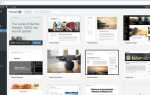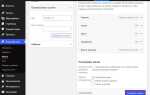Скрытие админки WordPress – это одна из ключевых мер по защите сайта от атак. Административная панель по умолчанию доступна по URL, который легко угадать (например, /wp-admin). Это делает сайт уязвимым для брутфорс-атак и других видов несанкционированного доступа. Одним из эффективных способов повысить безопасность является изменение стандартного пути к админке или полное его скрытие.
1. Изменение URL-адреса админки – один из первых шагов к безопасности. Чтобы затруднить доступ к панели, можно использовать плагины, такие как WPS Hide Login или Hide My WP. Они позволяют скрыть стандартный путь к админке, что делает попытки взлома через известные URL практически бесполезными. Например, после изменения пути, доступ к админке будет возможен только через нестандартный URL, который не поддается угадыванию.
2. Ограничение доступа по IP-адресу – добавление дополнительного уровня защиты. В этом случае админку могут открыть только определенные IP-адреса. Это идеальный вариант для сайтов, администрируемых несколькими людьми с фиксированными IP. Для реализации этого метода необходимо внести изменения в файл htaccess или использовать соответствующие плагины для настройки фильтрации IP.
3. Двухфакторная аутентификация – обязательный элемент повышения безопасности. Даже если кто-то получит доступ к логину и паролю, для входа в админку будет необходим еще и код, отправленный на мобильное устройство. Плагины, такие как Two Factor Authentication, помогут добавить этот функционал, что значительно уменьшает вероятность успешной атаки.
Эти методы, в сочетании с регулярными обновлениями системы и плагинов, помогут значительно повысить уровень безопасности вашего сайта на WordPress и усложнить жизнь злоумышленникам.
Как изменить URL-адрес входа в админку WordPress

Изменение стандартного URL-адреса для входа в админку WordPress – один из эффективных способов повысить безопасность сайта. По умолчанию, для входа в админку используется адрес вида yoursite.com/wp-login.php или yoursite.com/wp-admin. Это делает ваш сайт уязвимым к атакам брутфорс, так как хакеры могут легко найти форму входа.
Для изменения URL-адреса входа, рекомендуется использовать плагин, так как это самый быстрый и безопасный метод. Один из популярных плагинов для этой цели – WPS Hide Login.
После установки плагина выполните следующие шаги:
- Перейдите в раздел настроек плагина в админке WordPress.
- Укажите новый URL-адрес для входа в админку. Например, yoursite.com/login.
- Сохраните изменения.
Теперь стандартный путь для входа будет заблокирован, и доступ к админке можно будет получить только через новый адрес. Важно запомнить новый URL, так как старый больше не будет работать.
Для дополнительной защиты можно настроить редирект с старого URL на новый, чтобы исключить возможные попытки входа через стандартные адреса. Редирект можно настроить с помощью плагина или вручную через файл .htaccess.
Помимо использования плагинов, можно изменить URL входа через функции WordPress, однако это потребует больше технических знаний и аккуратности, чтобы не повредить систему.
Не забывайте, что изменение URL-адреса – это только один из шагов для повышения безопасности. Рекомендуется также использовать двухфакторную аутентификацию и сложные пароли для администраторов.
Как скрыть панель входа с помощью плагинов
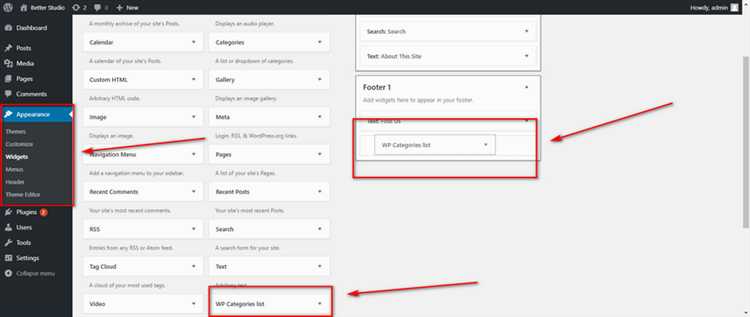
1. WPS Hide Login
Этот плагин позволяет легко изменить стандартный URL для страницы входа. После установки вы можете указать уникальный адрес, который будет использоваться для входа в админку. Плагин не изменяет файлов ядра WordPress, что делает его безопасным и совместимым с большинством других плагинов. Его настройка проста и не требует дополнительных усилий.
2. iThemes Security
iThemes Security – это мощный плагин безопасности, который включает в себя опцию для скрытия панели входа. В разделе настроек можно активировать изменение URL для страницы входа, а также настроить дополнительные меры безопасности, такие как двухфакторная аутентификация и защита от брутфорс-атак.
3. All In One WP Security & Firewall
Этот плагин не только скрывает панель входа, но и предлагает множество других настроек для защиты вашего сайта. В разделе «Login Lockdown» можно активировать возможность смены URL для страницы входа, а также настроить лимиты для попыток входа и блокировки IP-адресов при подозрительных действиях.
4. WP Hide & Security Enhancer
WP Hide & Security Enhancer скрывает страницы входа, а также другие части WordPress, такие как страницы администратора, папки и файлы. Плагин предлагает гибкую настройку и прост в использовании, позволяя скрывать URL и другие элементы без вмешательства в код.
5. Cerber Security
Этот плагин защищает ваш сайт не только от брутфорс-атак, но и от несанкционированного доступа к панели входа. Cerber позволяет изменить URL страницы входа и настроить дополнительные способы защиты, такие как защита от SQL-инъекций и фильтрация IP-адресов.
Использование этих плагинов помогает существенно повысить безопасность вашего сайта, скрывая панель входа от посторонних глаз и минимизируя риски атак на админку. Выбирайте подходящий плагин в зависимости от ваших потребностей и уровня защиты.
Как настроить доступ к админке через белый список IP-адресов
Ограничение доступа к панели администратора WordPress по IP-адресу – один из самых эффективных способов усилить безопасность вашего сайта. Эта мера позволяет исключить несанкционированные попытки доступа и атакующие с любых других IP-адресов. Ниже описано, как настроить белый список IP-адресов для доступа к админке.
Для начала, необходимо создать файл .htaccess в корне сайта, если его там еще нет. Этот файл позволит на уровне сервера блокировать доступ к административной панели по IP-адресам, которые не указаны в белом списке.
Добавьте в файл .htaccess следующие строки:
Order Deny,Allow
Deny from all
Allow from XXX.XXX.XXX.XXX
Allow from YYY.YYY.YYY.YYY
Замените XXX.XXX.XXX.XXX и YYY.YYY.YYY.YYY на реальные IP-адреса, с которых вы хотите разрешить доступ. Для каждого дополнительного IP-адреса добавьте еще одну строку Allow from.
Таким образом, доступ к странице логина (wp-login.php) будет разрешен только с указанных IP-адресов. Все остальные запросы будут заблокированы.
Если у вас несколько серверов или динамические IP-адреса, вы можете настроить доступ через VPN или использовать дополнительные системы защиты, например, облачные фаерволы. Это обеспечит дополнительный уровень безопасности и предотвратит доступ злоумышленников.
Кроме того, важно периодически обновлять белый список IP-адресов, если ваш рабочий IP меняется. Это позволит поддерживать доступ без сбоев и при этом не создавать угроз для безопасности.
Как использовать двухфакторную аутентификацию для защиты админки
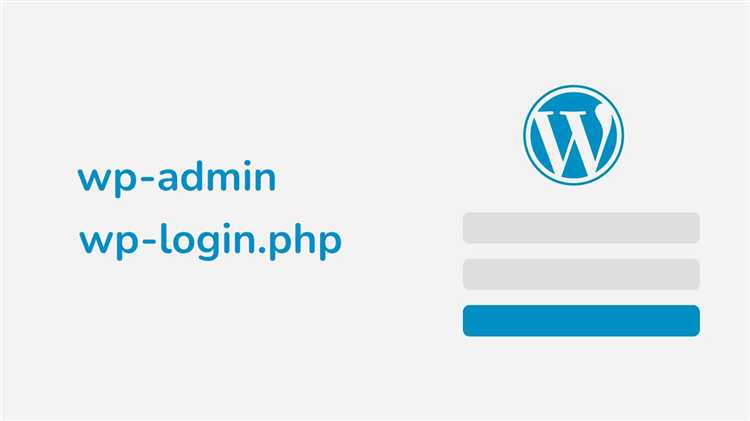
Для активации 2FA на WordPress существует несколько подходов, и одним из самых простых является использование плагинов. Рекомендуемые плагины: Wordfence Security, Two Factor Authentication и Google Authenticator. Каждый из них предлагает интеграцию с различными методами 2FA, включая текстовые сообщения (SMS), мобильные приложения для генерации кодов (например, Google Authenticator), а также возможность использования аппаратных ключей (например, Yubikey).
После установки плагина, настройка двухфакторной аутентификации обычно не занимает много времени. Для начала необходимо выбрать способ подтверждения: через приложение на мобильном устройстве или с помощью смс-кодов. Приложения, такие как Google Authenticator или Authy, генерируют одноразовые коды, которые меняются каждую минуту. Это сильно усложняет задачу хакерам, поскольку даже если они получат ваш пароль, без второго кода они не смогут войти в систему.
Если вы предпочитаете использование SMS, убедитесь, что используете надежный сервис для отправки кодов. Важно помнить, что SMS может быть подвержен перехвату (например, через метод SIM-спуфинга), поэтому предпочтительнее использовать приложения для генерации кодов.
Кроме того, для повышения безопасности можно настроить дополнительную защиту в виде уведомлений о каждом успешном входе в админку, что позволит вам отслеживать несанкционированные попытки доступа.
Не забывайте о возможности резервного доступа. Например, создайте резервные коды для восстановления доступа в случае утери устройства, на котором установлен 2FA. Это гарантирует, что вы не потеряете доступ к админке, если с вашим мобильным устройством что-то произойдет.
Важно помнить, что двухфакторная аутентификация не является панацеей, но в сочетании с другими мерами безопасности, такими как сложные пароли, регулярные обновления и ограничение доступа по IP-адресам, она значительно повышает уровень защиты вашего сайта на WordPress.
Как ограничить количество попыток входа в админку WordPress
Ограничение количества попыток входа в админку – важная мера защиты от атак методом подбора пароля. С помощью плагинов или ручных настроек можно предотвратить несанкционированный доступ.
Самый простой способ – установить плагин, который будет ограничивать количество неудачных попыток входа. Один из самых популярных – Limit Login Attempts Reloaded. Этот плагин позволяет настроить количество неудачных попыток входа и устанавливает временную блокировку для IP-адресов, которые превышают лимит.
Для установки плагина выполните следующие шаги:
- Перейдите в раздел «Плагины» в админке WordPress.
- Нажмите «Добавить новый» и введите в поиске Limit Login Attempts Reloaded.
- Установите и активируйте плагин.
После активации плагина можно настроить параметры. Например, установите лимит не более 3 попыток входа, после чего IP-адрес будет заблокирован на 20 минут. Это значительно усложнит работу брутфорс-атакующих.
Если вы предпочитаете не использовать плагины, ограничение попыток можно настроить вручную, добавив следующие строки в файл functions.php:
function custom_limit_login_attempts() {
$max_login_attempts = 3;
$lockout_time = 20 * 60; // 20 минут
// Логика блокировки IP
}
add_action( 'wp_login_failed', 'custom_limit_login_attempts' );
Однако, для большинства пользователей установка плагина будет более удобным решением.
Кроме того, в настройках безопасности рекомендуется изменить стандартный URL для входа в админку. Это можно сделать с помощью плагинов, таких как WPS Hide Login. Это добавит дополнительный уровень защиты и уменьшит количество целевых атак на стандартный URL (wp-login.php).
Как установить и настроить HTTPS для админки
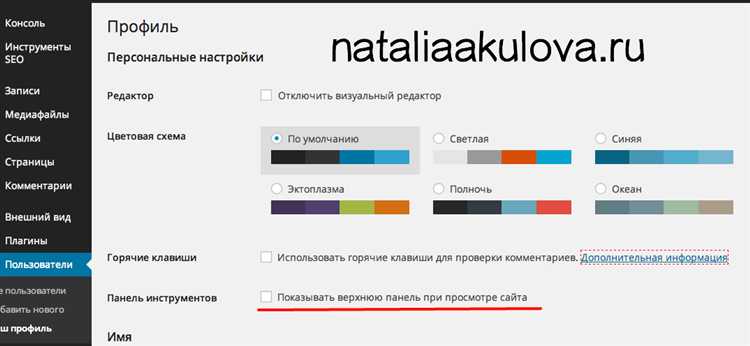
HTTPS защищает данные, передаваемые между сервером и браузером, обеспечивая высокий уровень безопасности, что особенно важно для админки WordPress. Чтобы установить и настроить HTTPS, выполните следующие шаги:
- Получите SSL-сертификат: Для того чтобы использовать HTTPS, вам нужно получить SSL-сертификат. Многие хостинг-платформы предлагают бесплатные сертификаты от Let’s Encrypt. Также можно приобрести сертификат у платных провайдеров, если нужно больше настроек или поддержки.
- Установите сертификат на сервер: Большинство хостингов предлагают автоматическую установку сертификатов. Если ваш хостинг не предоставляет такой функции, установите сертификат вручную через панель управления сервером (например, cPanel или Plesk) или воспользуйтесь командой
certbotдля автоматической установки Let’s Encrypt. - Перенаправьте HTTP на HTTPS: После установки сертификата настройте сервер так, чтобы все запросы на HTTP автоматически перенаправлялись на HTTPS. Для этого добавьте следующий код в файл .htaccess в корне вашего сайта:
RewriteEngine On RewriteCond %{HTTPS} off RewriteRule ^ https://%{HTTP_HOST}%{REQUEST_URI} [L,R=301] - Обновите URL-адреса в настройках WordPress: Войдите в админку WordPress, перейдите в Настройки -> Общие и убедитесь, что в полях Адрес сайта (URL) и Адрес WordPress (URL) указан протокол HTTPS.
- Обновите ссылки и ресурсы: Все внутренние ссылки и ресурсы (например, изображения, скрипты, стили) должны быть обновлены на HTTPS. Для этого используйте плагин, такой как Better Search Replace, чтобы заменить все старые HTTP-ссылки на HTTPS в базе данных.
- Проверьте сертификат: После настройки HTTPS убедитесь, что сертификат установлен правильно. Используйте онлайн-инструменты, такие как SSL Labs, для проверки состояния сертификата и безопасности вашего сайта.
Настройка HTTPS для админки WordPress обеспечивает безопасный доступ к панели управления и предотвращает возможность перехвата данных, таких как пароли и другие конфиденциальные сведения.
Как скрыть информацию о версии WordPress для улучшения безопасности
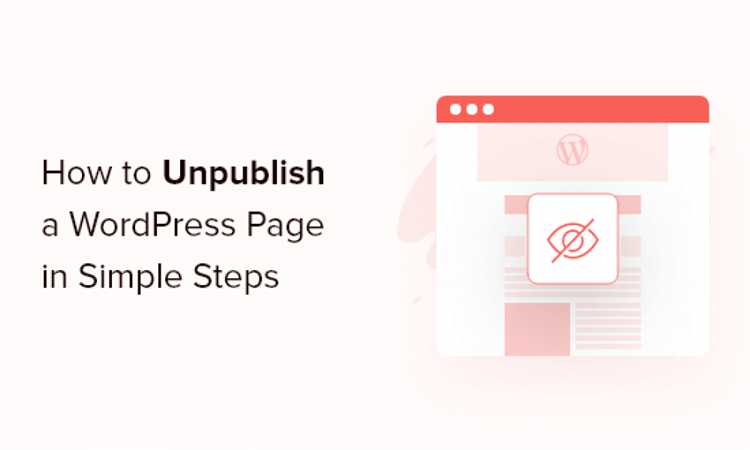
Информация о версии WordPress, размещенная на сайте, может быть использована злоумышленниками для поиска уязвимостей в конкретной версии CMS. Чтобы повысить безопасность своего сайта, важно скрыть эту информацию. Есть несколько методов для этого.
1. Удаление версии через файл functions.php
Для начала можно удалить информацию о версии WordPress из исходного кода. Для этого нужно добавить следующий код в файл functions.php вашей темы:
remove_action('wp_head', 'wp_generator');
2. Удаление версии из RSS-лент
Информация о версии также может быть обнаружена в RSS-лентах, что важно учитывать, если ваш сайт использует такие ленты для публикации контента. Для их удаления добавьте следующий код в functions.php:
remove_action('wp_head', 'feed_links_extra', 3);
remove_action('wp_head', 'feed_links', 2);
Этот код полностью исключит отображение мета-информации о версии в RSS.
3. Обфускация версий в файле readme.html
Файл readme.html, который находится в корневой директории вашего сайта, содержит информацию о версии WordPress. Чтобы скрыть эту информацию, можно просто удалить или переместить этот файл. Однако учтите, что этот файл не влияет на функциональность сайта, но его наличие может стать источником уязвимостей.
4. Использование плагинов для скрытия версии
Для пользователей, которые не хотят редактировать код вручную, доступны плагины, такие как Hide My WP или WP Security, которые позволяют скрыть версию WordPress и защищают сайт от известных угроз. Плагины обычно автоматизируют процесс и предлагают дополнительные функции для повышения безопасности.
5. Обновление WordPress до последней версии
Несмотря на то, что скрытие версии улучшает безопасность, гораздо важнее регулярно обновлять WordPress до последней версии. Многие уязвимости закрываются именно в новых обновлениях, поэтому не стоит пренебрегать этим важным шагом.
Скрытие информации о версии WordPress – это один из простых, но эффективных способов снизить риски для безопасности вашего сайта. Важно помнить, что защита должна быть комплексной, и скрытие версии – это лишь один из множества шагов на пути к укреплению безопасности.
Вопрос-ответ:
Почему важно скрывать админку WordPress?
Скрытие админки на WordPress помогает снизить риски взлома сайта. Когда стандартный путь к админке не доступен для всех, атакующие не смогут легко подобрать логин и пароль, что значительно повышает безопасность сайта.
Как скрыть админку WordPress?
Есть несколько методов скрытия админки. Один из самых простых — использование плагинов, таких как WPS Hide Login. Этот плагин позволяет изменить стандартный URL для входа в админку. Также можно настроить доступ с помощью .htaccess, добавив дополнительные правила безопасности. Важно помнить, что такие изменения нужно делать с осторожностью, чтобы не нарушить работу сайта.
Можно ли скрыть админку без плагинов?
Да, можно скрыть админку без плагинов. Один из способов — изменить стандартный путь к странице логина вручную, отредактировав файл functions.php или использовать настройки сервера (например, через .htaccess для Apache). Однако этот метод требует опыта, так как неправильные изменения могут привести к неработоспособности сайта.
Что произойдёт, если я забуду новый URL для админки?
Если вы забудете новый URL для админки, вам нужно будет получить доступ к серверу, чтобы изменить его обратно. Это можно сделать через FTP-клиент или в панели управления хостингом. Также всегда полезно сохранять такой URL в безопасном месте, чтобы избежать потери доступа.
Как скрытие админки влияет на производительность сайта?
Скрытие админки напрямую не влияет на производительность сайта. Однако, если вы используете плагины для изменения URL, они могут немного увеличить время загрузки страницы, так как добавляют дополнительную логику для обработки запросов. Важно использовать только те плагины, которые активно обновляются и совместимы с вашей версией WordPress.
Почему важно скрыть административную панель WordPress для повышения безопасности?
Скрытие административной панели WordPress помогает защитить сайт от атак хакеров, которые могут попытаться взломать вашу учетную запись через стандартный URL (wp-admin). Если злоумышленники не могут найти админку, это значительно снижает риск автоматизированных атак, таких как попытки перебора пароля или SQL-инъекций. Этот метод усложняет задачу взломщикам, повышая уровень защиты.
Как можно скрыть административную панель WordPress от посторонних?
Для скрытия административной панели можно использовать несколько методов. Один из самых популярных вариантов — это смена стандартного URL для входа в админку. Для этого можно воспользоваться плагинами, такими как «WPS Hide Login», который позволяет установить уникальный путь для доступа. Также можно настроить доступ через ограничение IP-адресов, чтобы только определенные пользователи могли войти в панель. Еще один вариант — использование двухфакторной аутентификации, которая добавляет дополнительный уровень безопасности при попытке входа. Все эти способы помогут сделать вашу панель недоступной для большинства автоматических атак и злоумышленников.